在 Mac 上搜索...
聚焦搜索可以帮助你快速找到 Mac 上的 App、文稿、电子邮件和其他项目。借助 Siri 建议,还可以获取新闻、体育赛事比分、天气状况和股票价格等信息。
在 Mac 上搜索内容,可以将「聚焦」窗口拖到桌面上的任意位置。点按菜单栏中的「聚焦」图标或者使用快捷键 Command 空格键。

在搜索栏中,键入要查找的内容,键入时结果会随之出现。
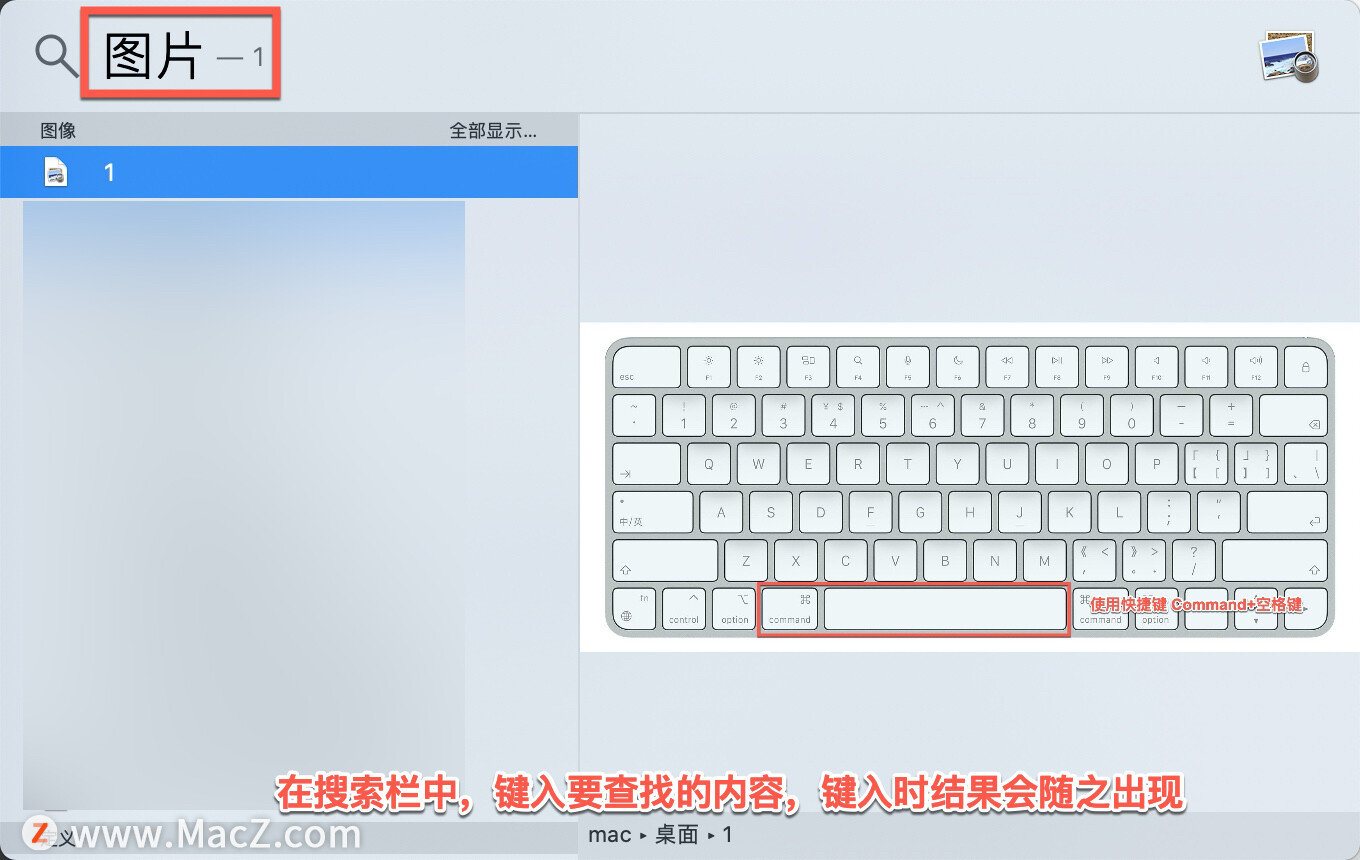
「聚焦」首先列出最佳搜索结果,点按一个最佳搜索结果以进行预览或打开。「聚焦」还会建议搜索的各种变体;你可以在「聚焦」或网上查看这些结果。
在结果中,执行以下任一项操作:
在「聚焦」中查看建议的搜索结果:点按「聚焦」图标后的项目。
在网上查看建议的搜索结果,点按「Safari 浏览器」图标 后的项目。
mac刚升级Ventura13系统,如何使用连续互通相机?
mac刚升级Ventura13系统,如何使用连续互通相机?mac 上的“连续互通相机”可让你将 iPhone 用作 Mac 的额外摄像头,下面一起来看看吧。
打开项目,连按该项目,或者选择该项目,然后按下 Return 键。

显示文件在 Mac 上的位置,选择文件,然后按住 Command 键。文件的位置会显示在预览底部。
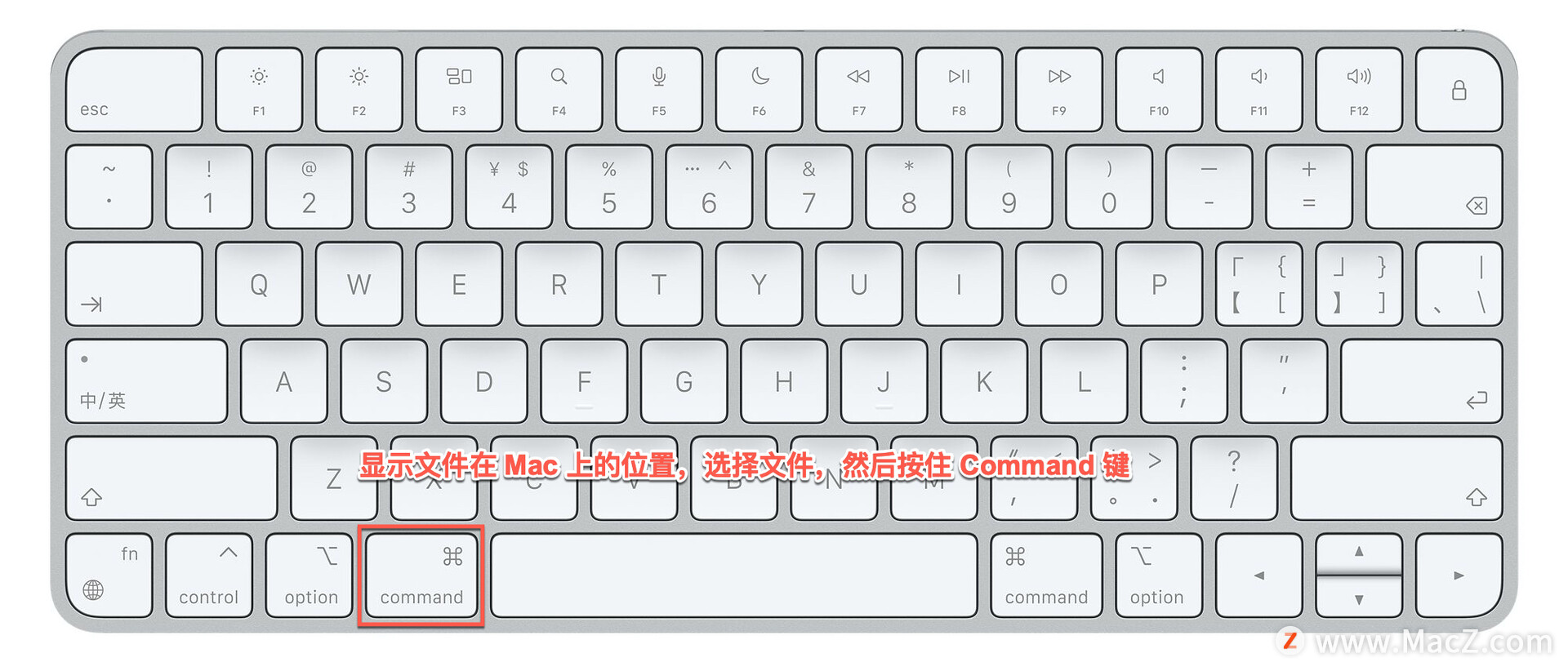
拷贝项目,将文件拖到桌面或「访达」窗口。
在「访达」中查看 Mac 中的所有结果,滚动到结果的底部,然后点按「在访达全部显示...」。
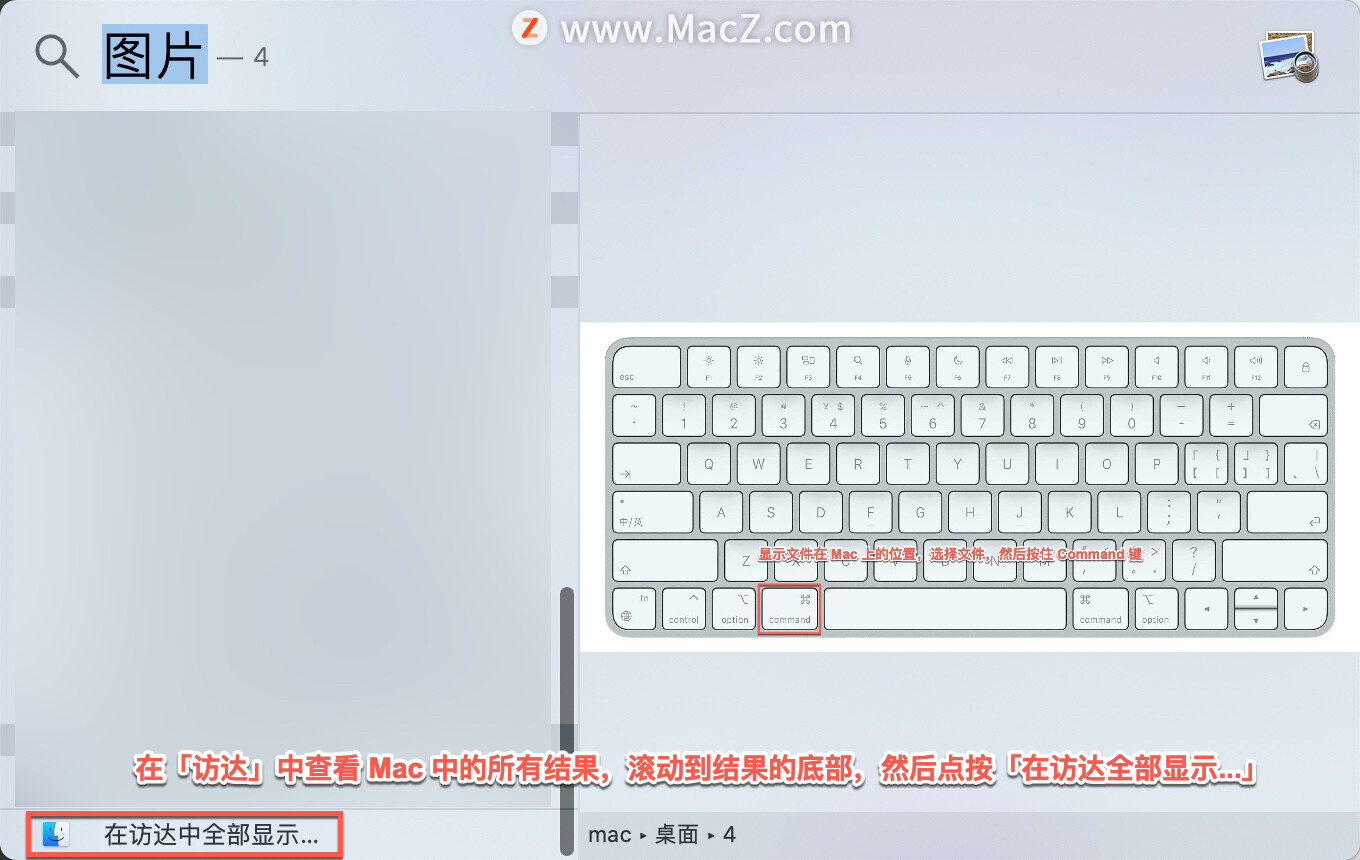
在停用时间内,或者如果达到了在「屏幕使用时间」设置中为 App 设定的时间限额,结果中的 App 图标会变暗并显示沙漏图标。
以上就是小编今天为大家分享的在 Mac 上使用聚焦搜索的方法,希望对您有所帮助,想了解更多关于Mac相关知识,请关注我们吧!
Luminar Neo 教程「76」,如何在 Luminar Neo 中使用备份命令备份目录?
欢迎观看 Luminar Neo 教程,小编带大家学习 Luminar Neo 的基本工具和使用技巧,了解如何在 Luminar Neo 中使用备份命令备份目录。






